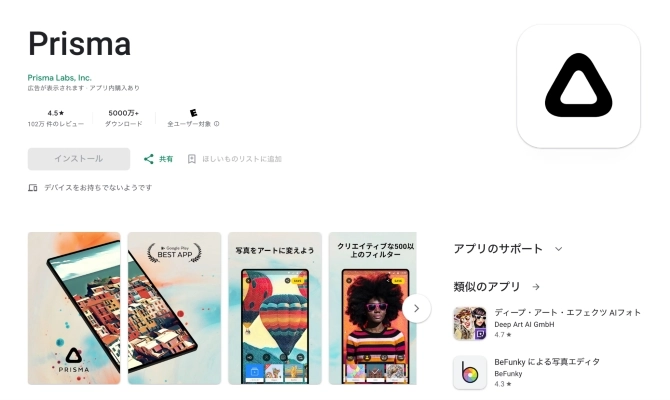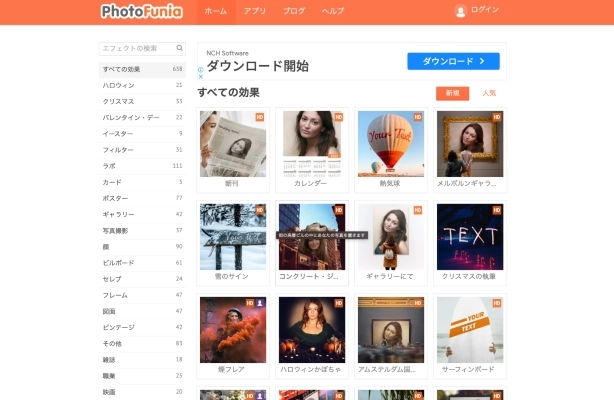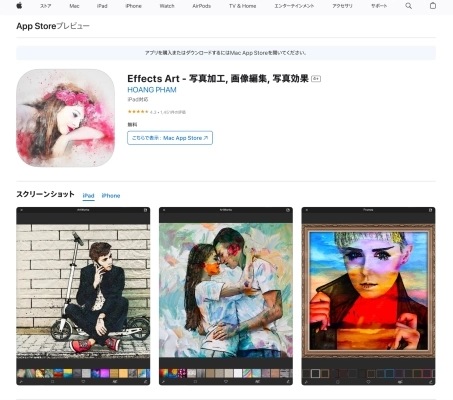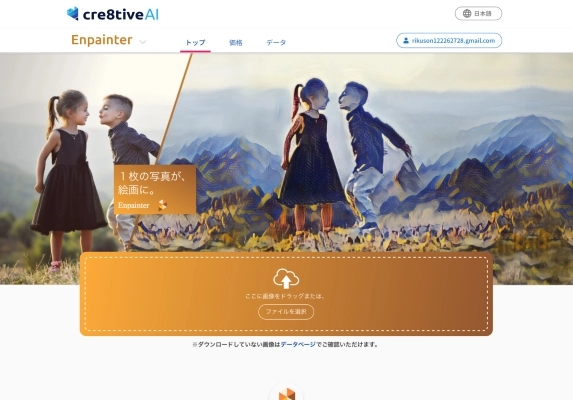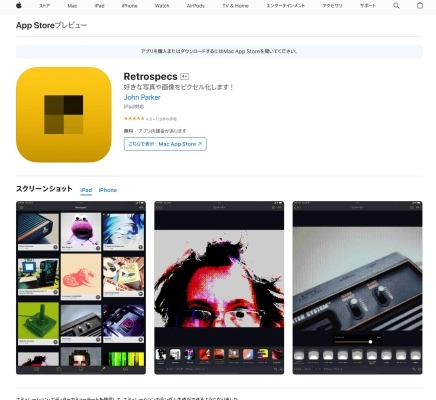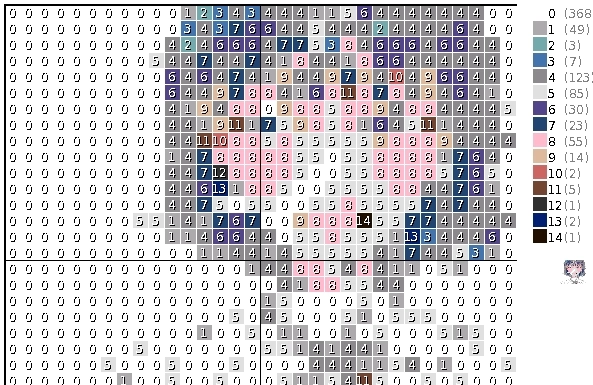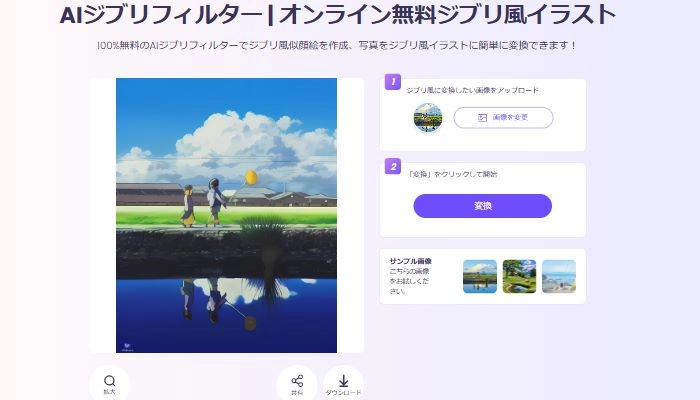現代のデジタル時代において、写真は私たちの日常の一部となりました。しかし、時には写真を単なる記録ではなく、アートの一部として楽しみたいと思うことがあります。絵画風に写真を変換することで、普段の風景や瞬間を美しいアートに変えることができるのです。
しかし、アナログの絵画を描く技術や時間がないかもしれません。でも心配しないでください。AI 技術の進歩により、絵画風の写真を作成するのは以前よりも簡単になりました。この記事では、最新のツールやアプリを通じて、水彩画、油絵、ドット絵、漫画風のような多彩なスタイルで写真を美しく変身させる方法を詳しく解説します。絵の才能がないと思っていた方でも、写真を絵にして、美しい絵画風写真を楽しむことができるでしょう。
- 目次
-
写真を絵にするサイト・アプリの選び方は?
-
写真を水彩画に加工するアプリ&サイト
写真を水彩画に加工するサイト PhotoFunia
-
写真を漫画風に加工するサイト
写真を漫画風に加工するサイト - 似顔絵メーカーVidnoz
-
写真を油絵に加工するアプリ&サイト
写真を油絵に加工するアプリ - Effects Art - 写真加工, 画像編集, 写真効果
-
写真を油絵に加工するサイト - 画像を有名画家の絵画(油絵、水彩画)風に加工『Enpainter』| cre8tiveAI
-
写真をドット絵にするアプリ&サイト
写真をドット絵にするアプリ - Retrospecs
-
写真をアートに変身させる最新ツール
-
写真を絵にする際の注意事項
写真を絵にするサイト・アプリの選び方は?
写真を絵に変換するサイトまたはアプリを選ぶ際には、以下の要因を考慮すると良いでしょう。
-
対応スタイルと種類: 好みの絵画スタイルを加工できるか確認しましょう。水彩画、油絵、ドット絵など、多彩なスタイルが利用可能なツールが便利です。
-
写真フォーマットの対応: あなたの写真がサポートされているフォーマットか確認しましょう。一般的な JPEG や PNG ファイル形式に加え、RAW 形式も対応していると便利です。
-
生成された絵の品質: ツールの出力絵の品質を評価しましょう。生成された絵が鮮明で、細部まで美しく再現されることが大切です。
-
カスタマイズ性: 絵の加工におけるカスタマイズオプションが充実しているか確認しましょう。色調やブラシの種類、エフェクトなどを調整できるツールはクリエイティブな自由度が高くなります。
-
使いやすさ: インターフェースが分かりやすく、使いやすいツールを選びましょう。特に初心者にとっては、直感的な操作が重要です。
-
料金: ツールの利用にはどのような料金体系が適用されるか確認しましょう。無料で利用できるものや、有料のプランがあるか検討し、予算に合った選択をしましょう。
これらの要因を検討し、自分のニーズに合った写真を絵に変換するツールを選びましょう。
写真を水彩画に加工するアプリ&サイト
次では、写真を水彩画加工するアプリとサイトを各1つ紹介します。スマホの場合、アプリのご利用、パソコンの場合、サイトのご利用をおすすめします。
写真を水彩画に加工するアプリ Prisma
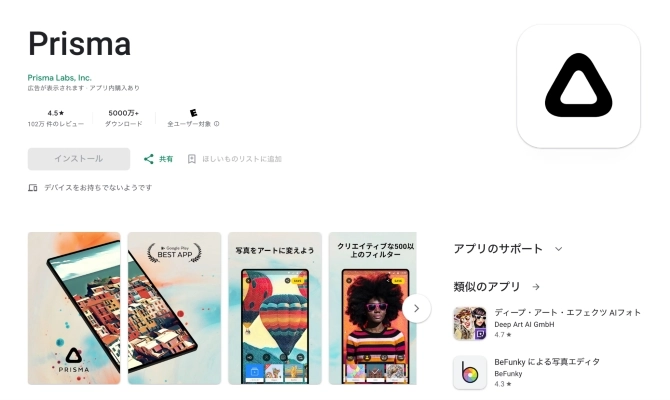
Prismaは写真をアート風に変換するモバイルアプリで、有名な画家のスタイルを再現し、写真を水彩画、油絵、ステンドグラス風などのアート作品に変身させます。
Prismaは様々なアートスタイルをサポートしており、モネ、ムンク、ピエト・モンドリアンなどの有名な画家のスタイルを例に挙げることができます。水彩画風や油絵風の絵を生成することができ、写真をアート作品に変える魔法のようなアプリです。
おすすめ度: ★★★★☆
対応OS:iPhone、Android
絵の品質やカスタマイズ性: Prismaは高品質な絵を生成し、ユーザーはスタイルの強度やフィルターの適用範囲をカスタマイズできます。
使いやすさ: Prismaはワンタップで簡単に写真をアート作品に変換できる直感的なアプリで、初心者にも優れています。
料金: Prismaには無料プランがあり、ほとんどの機能が利用可能です。有料プランも提供されており、月額プランや年間プランから選ぶことができ、プレミアムスタイルやHD画質の保存、広告なしの特典が含まれます。
テスト結果:次の画像は弊社自身でテストした結果です。ご参考ください。
元画像

加工後

写真を水彩画に加工するサイト PhotoFunia
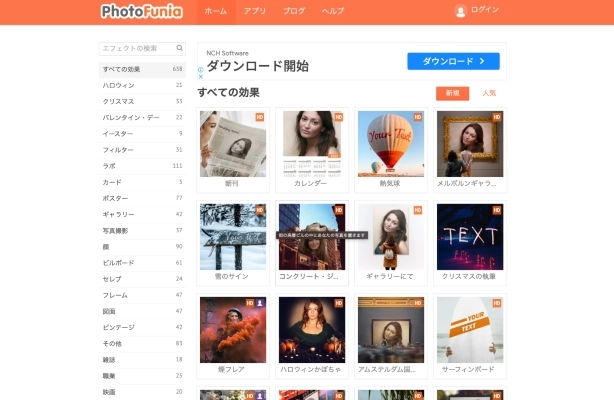
PhotoFuniaは、写真に簡単にエフェクトを追加し、水彩画風の絵画に変換するためのオンラインツールです。
PhotoFuniaは600種類以上のエフェクトやテンプレートを提供しており、様々なスタイルで写真を加工できます。例えば、水彩画風、油絵風、ステンドグラス風など、幅広い絵画風を選択できます。ただし、フィルターの強度を調整できない制約があるため、より詳細なカスタマイズが必要な場合には他のツールも検討する価値があります。
おすすめ度: ★★★☆☆
対応OS:ブラウザ、Windows、Mac
絵の品質やカスタマイズ性: PhotoFuniaは高解像度の写真を生成でき、アップロードした画像のカスタマイズをサポートしています。ただし、フィルターの強度は調整できない制約があります。
使いやすさ: PhotoFuniaはブラウザ上で使える簡単なツールで、ダウンロードも簡単です。誰でも簡単に利用できます。
料金: PhotoFuniaは無料で利用できます。
テスト結果:前と同じ画像を試してみました。その結果は次の通りです。
元画像

加工後

写真を漫画風に加工するサイト
漫画風の自分がほしい場合、次の内容を参考にしてください。でも、漫画風の画像だけがほしい場合、写真をイラスト化・アニメ化するおすすめサイト6選を比較紹介までご参考ください。
写真を漫画風に加工するサイト - 似顔絵メーカーVidnoz
Vidnozは写真、動画、画像、音声などの領域でAI技術を使って、様々なAIツールを開発する会社です。
この会社により、自分または他人の写真を漫画風にする似顔絵ツールも開発しました。このツールは完全無料で利用できます。しかも、僅か2ステップだけで生成できます。
おすすめ度: ★★★★☆
対応OS:スマホ、パソコンのブラウザ
絵の品質やカスタマイズ性: Vidnozの似顔絵ツールで、生成された絵の品質は比較的によいです。彩度や明るさを調整できないですが、彩度や明るさによる4つのスタイルがあり、選択できます。比較ボタンで変換前後の写真をチェックして比較できます。さらに、写真拡大もできます。出力形式はPNGのみです。
使いやすさ: Vidnozの似顔絵ツールは使いやすいインターフェースを備えており、写真を簡単な2ステップだけで漫画風にします。初心者にもすぐできます。
料金: Vidnozの似顔絵ツールは無料で利用できます。
テスト結果:公式に掲載している写真で試してみました。その結果は次のようになります。
元画像

加工後の画像

写真を油絵に加工するアプリ&サイト
ヨーロッパの古典絵画がすきなので、自分の写真を油絵に加工したいでしょうか?自分の写真をダ・ヴィンチ風にしたいでしょうか?モナリザ風になりたいでしょうか?次の写真を油絵に加工するアプリやサイトを利用して、すべてのことを実現できるようになります。ぜひお見逃しないでください。
あわせて読みたい記事:イラストをドット絵変換できるツールとは?厳選7選>>
写真を油絵に加工するアプリ - Effects Art - 写真加工, 画像編集, 写真効果
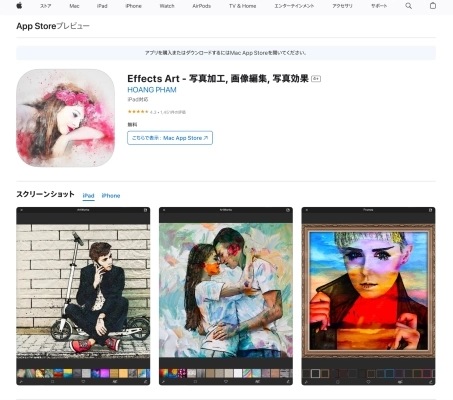
Effects Artは、色とりどりの油絵風フィルターを提供し、写真を油絵のようなアート作品に変換できる写真加工アプリです。無料で利用可能です。
Effects Artは、ゴッホの油絵のような色彩豊かなフィルターを多数提供しており、写真を絵画風に変換することができます。さらに、手書き風フォントのメッセージスタンプも利用でき、写真にイニシャルやメッセージを追加して絵画風にカスタマイズできます。
おすすめ度: ★★★★☆
対応OS:iPhone
絵の品質やカスタマイズ性: Effects Artは高品質の絵画風フィルターを提供し、生成された絵の品質は良好です。ただし、フィルターの彩度や明るさを調整するカスタマイズオプションは限定的で、出力形式はJPEGのみです。
使いやすさ: Effects Artは使いやすいインターフェースを備えており、写真を簡単に加工できます。ただし、編集途中でアプリを閉じると最初からやり直す必要がある点に注意が必要です。
料金: Effects Artは無料で利用できます。
テスト結果:
元画像

加工後

写真を油絵に加工するサイト - 画像を有名画家の絵画(油絵、水彩画)風に加工『Enpainter』| cre8tiveAI
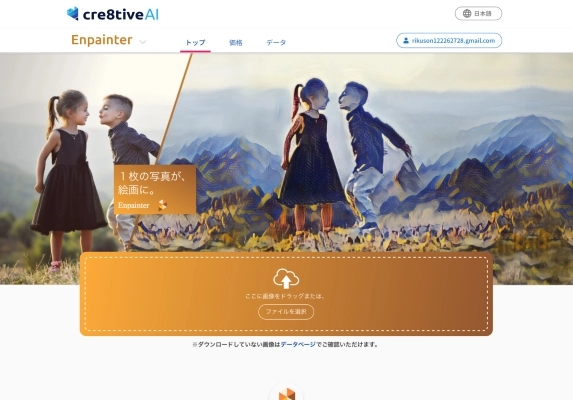
Enpainterは、有名画家の絵画風を学習したAIを活用して、写真を油絵や水彩画のようなスタイルに変換するウェブサイトです。
Enpainterは10種類以上の有名画家のスタイルを学習しており、ゴッホ、ピカソ、ムンクなど、それぞれの画家の特徴を再現できます。例えば、ゴッホ風に加工すると、筆致の荒々しさや鮮やかな色彩を持つ絵画風の写真が生成されます。
おすすめ度: ★★★★☆
対応OS:Windows、Mac上のブラウザ
絵の品質やカスタマイズ性: Enpainterは高品質な結果を提供し、選択した画家のスタイルに忠実に従って写真を変換します。カスタマイズ性は限られており、無料ではないですが、価格は比較的リーズナブルです。
使いやすさ: サイトは日本語対応で、アカウントを作成してログインすれば簡単に利用できます。写真をアップロードし、選択した画家のスタイルを適用するだけです。
料金: 写真1枚あたりの価格は480円ですが、試しに購入してみるのも可能です。また、大量の画像を加工したい場合は、サブスクリプションプランも提供されています。
テスト結果:
元画像

加工後

写真をドット絵にするアプリ&サイト
どうぶつの森風の写真がほしいでしょうか?自分の写真にデジタル感覚を加えて、自作のゲームなどに応用したいでしょうか?次の文章を参考にして、写真をドット絵にするアプリとサイトを利用してみましょう!
写真をドット絵にするアプリ - Retrospecs
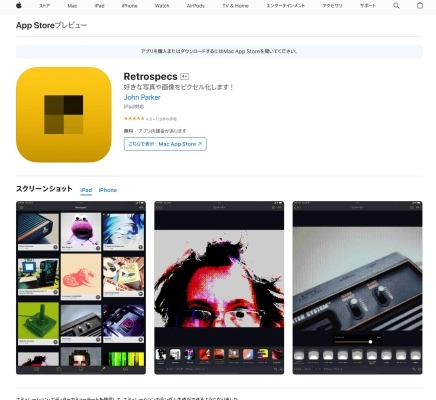
Retrospecsは、写真をレトロなゲーム機やコンピュータの画質に変換するアプリです。豊富なドット絵モードと独自のカスタムモードが利用可能で、写真をノスタルジックな雰囲気に変えます。
Retrospecsは様々なレトロなゲーム機やコンピュータのスタイルに写真を変換できます。例えば、アタリ風に加工すると、モノトーンのモザイクが掛かったような絵になります。
おすすめ度: ★★★★☆
対応OS:iPhone、Android
絵の品質やカスタマイズ性: Retrospecsは多彩な加工モードを提供し、モノトーンのモザイクから緑一色のドット絵まで幅広いスタイルに対応しています。また、明るさやコントラストの調整も可能です。無料版でも充分な機能が提供されています。
使いやすさ: アプリはシンプルで使いやすく、カメラで写真を撮影したり、既存の画像を読み込んで瞬時に変換できます。多彩な加工モードが提供され、面白さがあります。
料金: アプリは無料で利用でき、一部の高度な機能は有料ですが、無料版でも十分に楽しめます。
テスト結果:
元画像

加工後

写真をドット絵にするサイト - ドット絵ナニカ
ドット絵ナニカは、簡単にドット絵を作成できるオンラインツールです。どう森のQRコードやゲームのドット絵作成にも適しています。
ドット絵ナニカは好きな画像をアップロードし、指定したドット数に変換できるツールです。特に「どうぶつの森モード」を使用すると、ゲーム内で使えるQRコードに変換できます。ただし、カスタマイズオプションは限られており、生成された結果を別のツールで調整する必要があるかもしれません。
おすすめ度: ★★★☆☆
対応OS:スマホ、パソコンのブラウザ
絵の品質やカスタマイズ性: このツールは操作が簡単で、シンプルなUIを備えています。指定したドット数で設計図が生成され、完成データは数字入りの設計図形式で出力されます。ピクセルサイズと画布サイズのカスタマイズはできませんが、無料で利用できます。
使いやすさ: ドット絵ナニカは非常に簡単に操作でき、どうぶつの森モードなど、特定のゲームに合わせたモードが提供されています。
料金: 完全に無料で利用できます。
テスト結果:
元画像

加工後
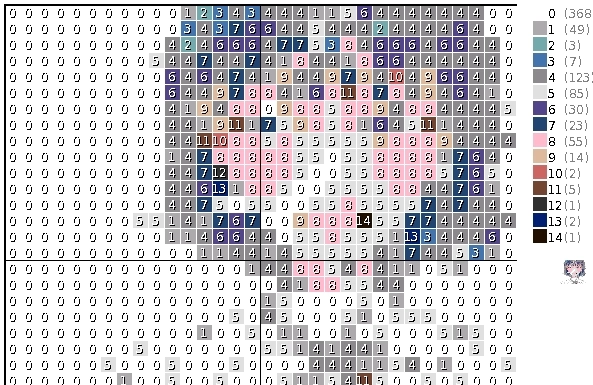
写真をアートに変身させる最新ツール
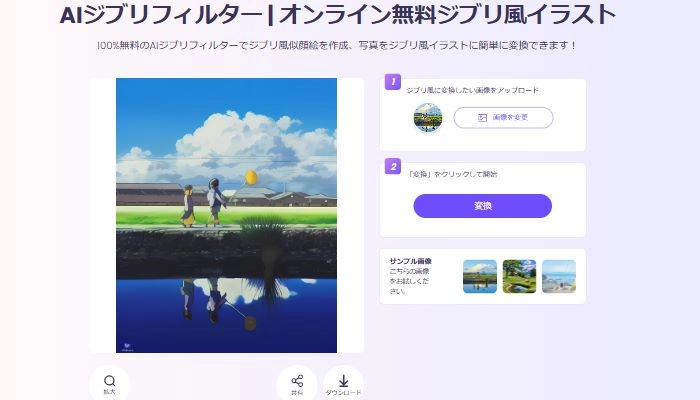
現代のデジタル時代において、写真は私たちの日常の一部となりました。しかし、時には写真を単なる記録ではなく、アートの一部として楽しみたいと思うことがあります。絵画風に写真を変換することで、普段の風景や瞬間を美しいアートに変えることができるのです。
AI技術の進歩により、写真を絵画風に加工するのは簡単になりました。例えば、ジブリ風に写真を加工したいと思ったことはありませんか?ジブリ映画のあの幻想的で温かみのある世界観を、自分の写真に簡単に再現できるツールが登場しています。
AIジブリフィルターでジブリ風似顔絵を作成
最近人気を集めているのが、AIジブリフィルターです。このツールは100%無料で、写真をジブリ風のイラストに変換できます。特別なデザインスキルがなくても、誰でも簡単に自分の写真をジブリキャラクター風に変身させることができます。ジブリ映画のような夢幻的で温かみのあるイラストを、写真をアップロードするだけで手に入れることができるのです。
このAIジブリフィルターを使えば、まるで宮崎駿監督の作品に登場するキャラクターになったかのような感覚を味わうことができます。ジブリ映画の世界に浸りたい方には、ぴったりのツールです。
写真を絵にする際の注意事項
写真を絵に変換する際のポイントをわかりやすく説明します。
1. 高解像度の写真を選ぶ: 鮮明で詳細な写真が絵に変換するときに有利です。ぼやけた写真は、絵に変換しても品質が損なわれる可能性があります。
2. 明るさとコントラストに注意: 適切な明るさとコントラストを持つ写真が絵になりやすいです。暗すぎたり、明るすぎたりする写真は、絵に変換すると情報が失われることがあります。
3. 構図を考える: 写真の構図やアングルにも気を配りましょう。バランスの取れた構図や興味深い視点の写真は、絵に変換すると魅力的に映ります。
4. 著作権を尊重する: 他人の写真を無断で変換しないようにしましょう。著作権を尊重し、適切な許可を得ることが重要です。
自分の写真でも、他人の写真でも利用したくない場合は、AIアバター生成ツールを利用して、自分また他人スタイルのアバターを生成して利用してみましょう。
撮影なしで、説明動画が完成?|無料
- 1500体以上のリアルなAIアバターが、
- 140以上の言語で自然なナレーションを話す。
- リップシンクや表情の動きも本格的!